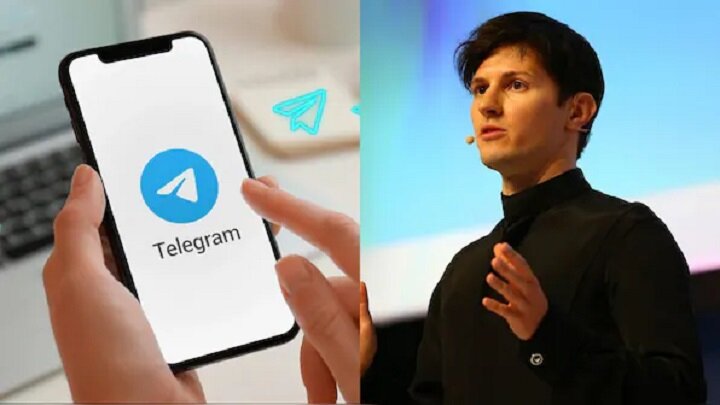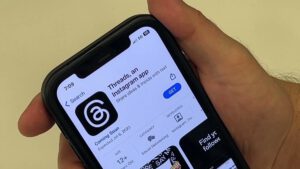یکی از مهمترین عوامل در سرعت رایانه به ویژه سرعت راهاندازی یا بوت شدن آن، مدیریت مجموعه برنامهها و پروسههایی است که به شکل Startup و با شروع به کار سیستم عامل اجرا میشوند. این نرمافزارها ضمن کند کردن سرعت و کارآیی سیستم حین بوت شدن، با استفاده از رم سیستم، تأثیری کلی بر کاهش سرعت نیز دارند.
به گزارش شبکه خبري دولت الکترونيک یک قانون کلی وجود دارد و آن اینکه Startup بیشتر روی سیستم به معنی کندی سرعت بوت شدن سیستم و عملکرد کلی آن است. برخی از برنامههایی که روی سیستم خود نصب میکنید، در رجیستری ویندوز به عنوان برنامههای Startup ثبت میشوند و با قرارگیری در پشت صحنه ضمن تأثیر بر استفاده از منابع سیستم به ویژه رم، زمان راهاندازی سیستم را نیز طولانیتر میکنند.
در نتیجه حذف یا خارج کردن این برنامهها از حالت Startup میتواند تأثیر بسزایی بر سرعت سیستم شما داشته باشد؛ اما چگونه باید به این برنامهها دسترسی پیدا کرد و اقدام به مدیریت بخش Startup ویندوز کرد؟
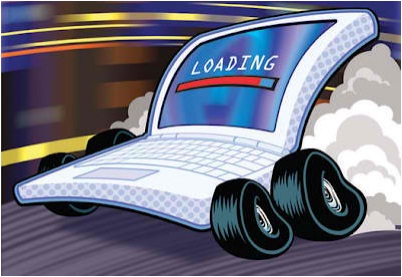
اصولا یکی از اصلیترین بخشهای نرمافزارهایی که برای بهبود عملکرد سیستم طراحی شدهاند یا همان Tune Upها مربوط به مدیریت برنامههای Startup است؛ اما در واقع برای این منظور هیچ نیازی به نصب برنامههای جداگانه و اغلب شلوغ نیست. ابزار درونی خود ویندوز این امکان را به شما میدهد که به آسانی Startup را مدیریت کرده و برنامههای اضافی را از آن حذف کنید.
اما پیش از ادامه، یک نکته بسیار بااهمیت باید مورد توجه قرار گیرد و آن اینکه معمولا برنامههایی که درStartup قرار میگیرند، بنا به هدف خود این گونه طراحی شدهاند و حذف آنها به معنای حذف عملیات پشت پرده این نرمافزارهاست که شاید منجر به ایجاد تداخلهایی در عملکرد سیستم شود؛ برای نمونه، حذف نرمافزار امنیتی از قسمت Startup به معنی از کار انداختن و یا ایجاد اختلال در عملکرد آن است؛ بنابراین، پیش از حذف هر برنامه از Startup مطمئن شوید که با این کار، خللی در کار سیستم پدید نمیآید.
ابزاری در سیستم عامل ویندوز با نام MSConfig موجود است که به شما اجازه میدهد با دیدن و مرور برنامههایی که در حالت Startup اجرا میشوند، اقدام به مدیریت و حذف آنها کنید. این ابزار از دوران ویندوز XP تاکنون جزو ابزارهای درونی ویندوز بوده است:
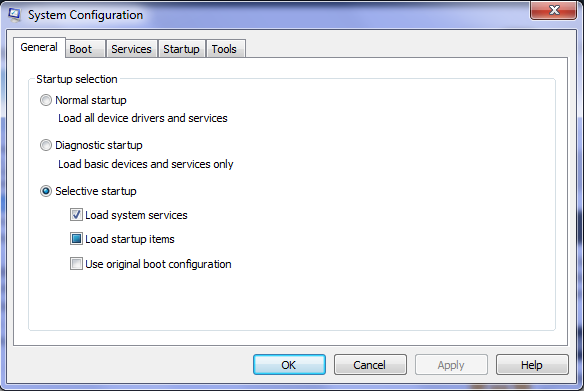
توجه داشته باشید که MSConfig ابزاری است که برای بسیاری از تنظیمات دیگر ویندوز نیز مورد استفاده قرار میگیرد، لذا در استفاده از آن و تغییر تنظیمات دقت کنید.
برای اجرای این ابزار در بخش جستجوی منوی Start ویندوز گزینه MSConfig.exe را وارد و با کلیک بر آن برنامه را اجرا کنید:
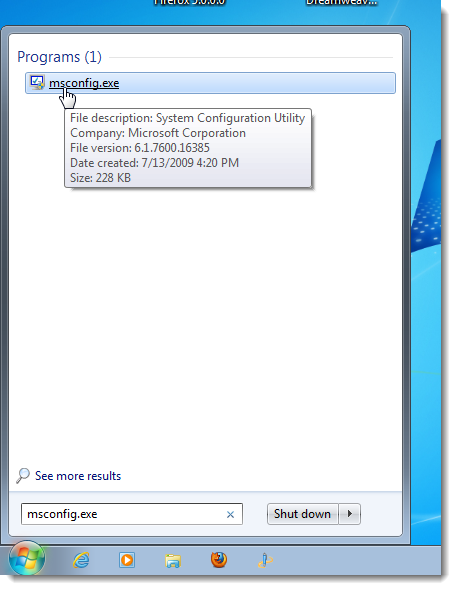
پس از اجرای ابزار، روی تب Startup کلیک کنید. در اینجا فهرستی از همه برنامههایی را خواهید دید که در واقع همراه با راهاندازی سیستم عامل اجرا میشوند. برای جلوگیری از اجرای هر کدام از برنامهها به شکل Startup تنها کافی است که تیک کنار آن را بردارید:

همچنین در این بخش در ستونهای مختلف میتوانید اطلاعاتی در مورد برنامه مورد نظر پیدا کنید. این اطلاعات به شما کمک میکند که عملکرد برنامهای که قصد حذف آن را دارید، تا حد زیادی درک کرده و با اطمینان آن را حذف کنید.
پس از آنکه برنامههای مورد نظر خود را از Startup حذف کردید، با فشردن دکمه تأیید، پیامی نمایش داده میشود، مبنی بر راهاندازی دوباره سیستم برای اعمال تغییرات. با راه اندازی دوباره سیستم، خواهید دید که حذف برخی از برنامهها، تأثیر بسزا و قابل لمسی در سرعت سیستم دارد:

اما همان گونه که در آغاز آمد، در بسیاری از نرمافزارهای Tune Up نیز گزینه مدیریت Startup موجود است. یکی از مشهورترین و بهترین برنامههای رایگان برای Tune Up نرمافزار CCleaner است که در بخش Tools بخش مربوط به مدیریت Startup را در اختیار کاربر قرار میدهد.
در اینجا میتوانید با انتخاب هر برنامه و زدن دکمه Disable آن برنامه را از لیست Startup خارج کنید:
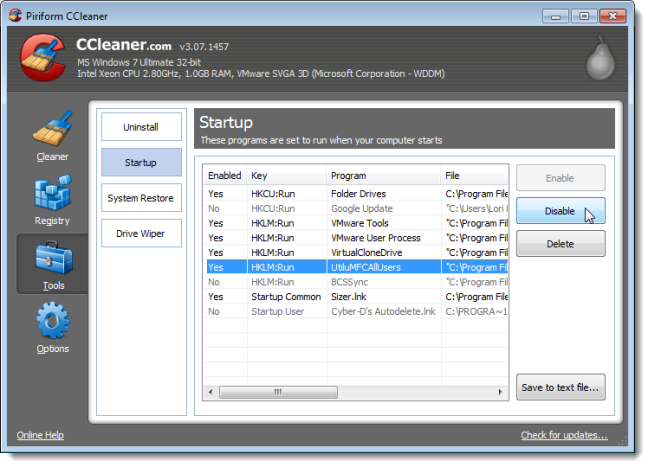
دانلود CCleaner نسخه آخر 4.09
نکته پایانی اینکه برخی از نرمافزارها هستند که از تنظیمات درونی خود برای تعیین حالت Startupاستفاده میکنند؛ به این معنا که حذف آنها از Startup با MSConfig یا نرمافزارهای Tune Up منجر به آن خواهد شد که دوباره نرمافزار خود را به عنوان یک Startup در رجیستری ویندوز ثبت کند. در نتیجه کاربر برای حذف این برنامه، باید مستقیم از تنظیمات خود آن بهره گیرد.